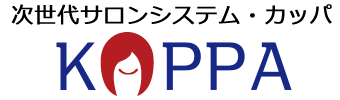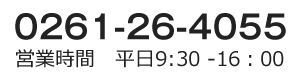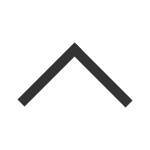KAPPAの申し込みから実運用までの流れをご紹介しています。
申し込み~実運用開始まで※最短2時間程度
お申し込みいただいてからご利用開始までは最短で即日も可能です。
面倒な初期設定を既にご利用いただいている予約サイトから取り込むことで、よりスムーズにご利用いただけます。
STEP:1申し込み
専用申し込みフォームにてお申し込みください。
お申し込み前のご不明点はお気軽にご相談ください。
運営会社:有限会社 ペン・システム
電話番号:0261-26-4055
(平日9時~16時 ※土日祝を除く)
STEP:2アカウント発行
弊社営業日の15時までのお申し込みなら、アカウントは当日発行が可能です。
※お申込み状況によりアカウント発行にお時間をいただく場合がございます。
STEP:3管理画面へログイン
アカウント発行後は初期設定をおこなってください。
STEP:4運用開始
初期設定は既存サイトからの情報取得により30分程で運用を開始できます。
STEP:5申込費用のお支払い
運用開始後、当社指定口座へご利用料金をお振込みください。
お振込み金額はご利用機能によって異なりますので、別途ご請求書をお送りしております。
※運用開始から7日目までにご入金ください。ご入金が確認できない場合には、ご利用を停止させていただく場合がございますのでご注意ください。
初期設定のご紹介※約30分程度で設定が完了します
アカウント情報がお手元に届いたら、初期設定をおこなってください。
連携サイトから一元管理に必要な情報を取り込みます。
※下記は「一元管理一体型」の場合の設定手順です。
STEP:1取込作業
連携サイトのログイン情報を設定します。
手作業ではなく、KAPPAが連携サイトから必要な設定情報を取得します。
- 店舗情報の取込店舗の基本情報、営業時間、受付数等の設定を取り込みます。
- スタイリストの取込スタイリスト情報、指名料、受付可能数等の設定を取り込みます。
- メニューの取込予約メニューの情報を取り込みます。
- クーポンの取込予約メニュークーポンの情報を取り込みます。
STEP:2システムカレンダーと営業時間を設定する
kappaのスケジュール表時間帯と、WEB予約の時間帯を設定します。
STEP:3共有設定をする
取り込んだスタイリスト、メニュー、クーポンは、一元管理のために「共有」します。
連携サイトから設定を取り込んだだけでは、どのスタイリスト/メニュー/クーポンが同じものなのかわかりません。
KAPPAが一元管理するためにはそれぞれ同じもの同士を紐付ける「共有」作業をおこないます。
STEP:4受付数を設定する
毎月の受付設定や日毎時間帯別の受付数設定をおこないます。
STEP:5スタイリストのシフトを設定をする
スタイリストの勤務時間を設定すると、スケジュール表とWEB予約に連動します。
STEP:6予約情報を取り込みます
予約情報を取り込むことで、連携サイトとの同期がとれます。
STEP:7通知メールを設定する
連携サイトにKAPPAの自動管理専用メールアドレスを追加します
KAPPAが連携サイトからの予約・キャンセルメールを受け取って自動管理します。
設定完了
パソコンの電源が切れていても、管理画面を開いていなくても大丈夫!KAPPAが予約・キャンセルを管理します。
※自社予約ページをご利用の場合には、STEP:7の終了後に設定してください。設定時間は10分程度です。
レジPOSの機器導入について※レジ機能をお申し込みの場合
レジ機能をご利用の場合には専用機器の設置が必要です。ご自身でご用意いただくか、弊社へお申しつけください。
※下記記載の機器のみ使用可能です。他の機種ではご利用いただけませんのでご了承ください。

| 機器 | レシート・プリンター Epson Tm-30 | 52,000円(税別) |
|---|---|---|
| キャッシュ・ドロワー Epson CD-A3336 | 15,000円(税別) | |
| 特記事項 | ・LAN接続のみ対応(※wi-fi、Bluetoothは非対応) ・故障・保障についてはメーカーへ直接ご連絡ください。(弊社は販売のみの受付となります。) |
|